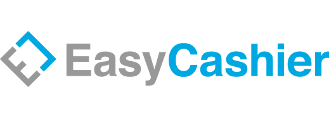Synkroniseringskö i EasyCashier
Denna artikel förklarar hur synkroniseringskön i EasyCashier fungerar och hur du löser eventuella problem relaterade till kön.
Vad är synkroniseringskön? #
Synkroniseringskön i EasyCashier Back office hanterar dataöverföring mellan EasyCashier och externa system, som exempelvis Fortnox.
Alla objekt som synkroniseras visas i kön och försvinner automatiskt när processen är slutförd. Om ett fel uppstår ligger objektet kvar tillsammans med ett felmeddelande.
Exempel på objekt är Z-rapporter som ska skickas till affärssystem eller lagernotifieringar.
Vid synkroniseringsfel öppnas kön automatiskt varje gång du loggar in i Back office.
Du hittar den i Back office under:
Integrationer > Synkroniseringskö
Hur hanterar du objekt där fel inträffat?
Om ett objekt fastnar i kön, börja alltid med att granska felmeddelandet – Informationen i felmeddelandet kommer från det externa systemet och beskriver oftast orsaken till felet.
Om felet orsakades av en felaktig konfiguration som åtgärdats eller ett tillfälligt problem kan du sedan klicka på objektet och välja ”Rensa felmeddelanden” för att skicka objektet på nytt.
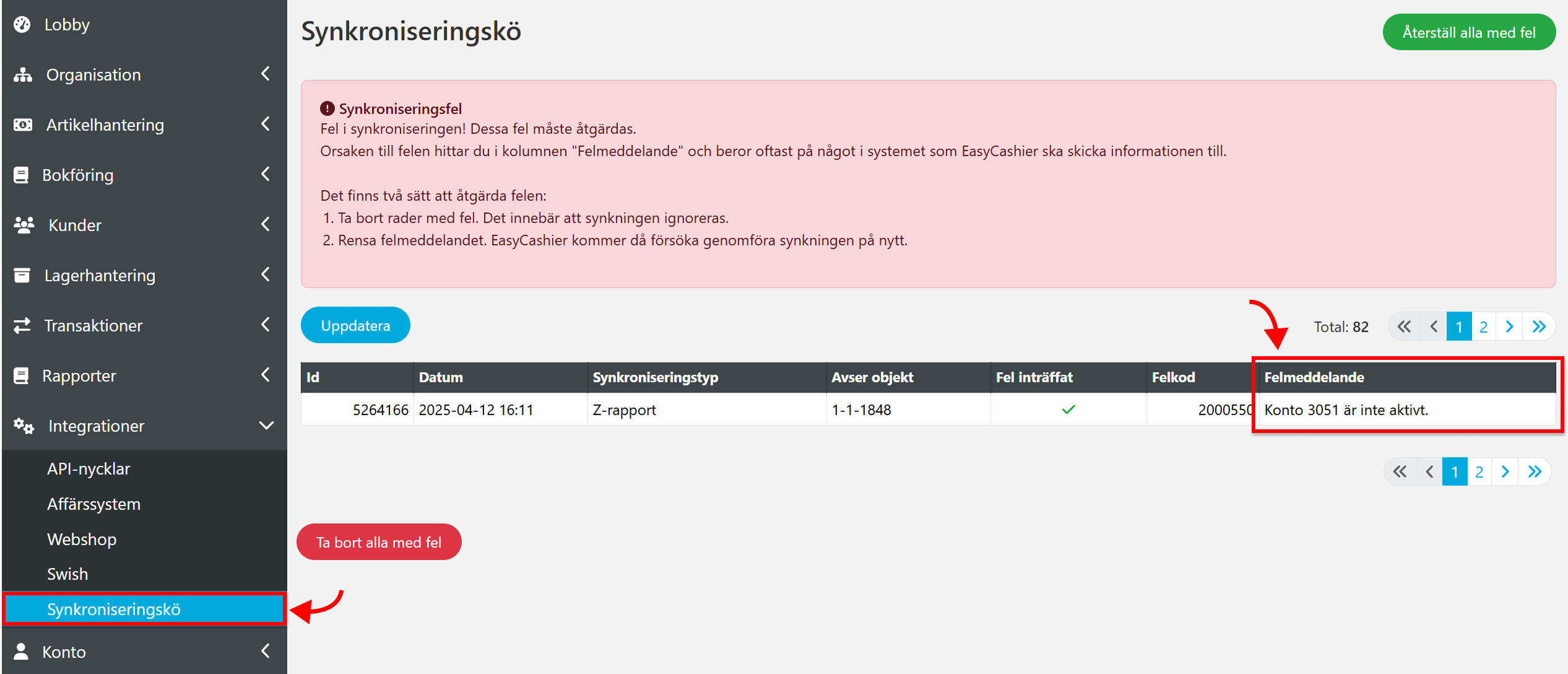
Vanliga fel i synkroniseringskön och lösningar – Fortnox #
”Access token is missing.” eller ”Refresh token invalid.” #
Problem: Inloggningstoken för integrationen är ogiltig eller saknas.
Lösning:
- Gå till Integrationer > Affärssystem i Back office.
- Notera nuvarande inställningar och valda checkrutor för att enkelt återställa dem efter återaktivering av integrationen.
- Klicka på ”Ta bort” för den aktuella integrationen.
- Aktivera integrationen på nytt genom att följa denna guide:…
”Konto **** saknas i kontoplanen.” eller ”Konto **** är inte aktivt.” #
Problem: Det aktuella bokföringskontot finns inte eller är inaktiverat i Fortnox.
Lösning:
- Logga in i Fortnox och kontrollera att kontot finns i kontoplanen.
- Om kontot saknas, lägg till det.
- Om kontot är inaktivt, aktivera det.
- För att skicka om en fastnad Z-rapport, klicka på objektet i synkroniseringskön och välj ”Rensa felmeddelanden”.
Bokföringskontona som ingår i Z-rapporterna måste finnas i Fortnox. Ni kan anpassa kontoplanen i valfritt system, så länge den är identisk i både EasyCashier och Fortnox.
Den standardkontoplan som finns i EasyCashier hittar ni i Back Office
under Bokföring > Kontokopplingar. Du ser vilka konton som finns i systemet under Bokföring > Bokföringskonton.
Försäljningskonton konfigureras sedan per artikel.
Läs mer om bokföringskonton och kontokopplingar i denna guide.
”Angivet kostnadsställe ** är inte aktivt.” #
Problem: Kostnadsstället som är angivet existerar inte eller är inaktiverat i Fortnox.
Lösning:
- Logga in i Fortnox och kontrollera att kostnadsstället existerar.
- Om det saknas, lägg till det och aktivera det.
”Verifikationsserien är inte manuell.” #
Logga in i Fortnox och kontrollera att den angivna verifikationsserien är inställd på manuell kontering.
Om inget specifikt val har gjorts och standardserien används, se till att minst en verifikationsserie är markerad för manuell kontering. Detta gör du genom att navigera till:
Inställningar > Bokföring > Verifikationsserier i Fortnox.
Vid fortsatta problem, kontakta EasyCashier support.